Быстрый старт
Начало работы
Данная статья расскажет об основных возможностях программы проверки позиций SERP Parser. Итак, вы определились с редакцией программы, скачали ее с нашего сайта и успешно установили на своем компьютере. Запустить программу можно из меню Пуск, либо с помощью значка на Рабочем столе.
При первом запуске программа сама предложит создать новый проект, в дальнейшем вы можете воспользоваться для этого меню «Файл | Новый». При старте нового проекта открывается окно мастера.
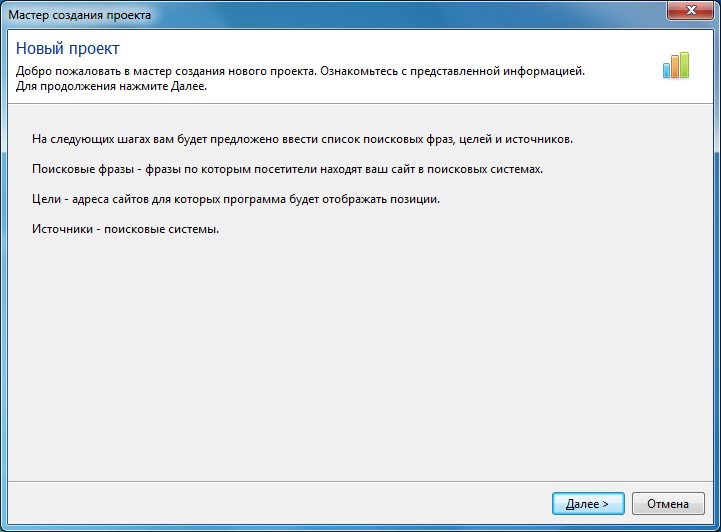
Рассмотрим каждый шаг мастера подробнее.
Поисковые фразы
На втором шаге вы должны добавить в проект поисковые фразы. Каждая поисковая фраза представляет собой конкретный поисковый запрос, который пользователь мог бы ввести в поисковую систему. Например, «комнатные растения» или «купить подержанную иномарку», или «создание сайтов» и т.д. В зависимости от тематики вашего сайта, те или иные фразы будут являться для вас целевыми, т.е. пользователи, ищущие именно эти фразы составляют вашу аудиторию. Если на вашем сайте установлена система статистики (например Google Analytics или Яндекс.Метрика) то поисковые фразы лучше взять из нее, это будут те фразы по которым пользователи уже находили ваш сайт в поисковых системах.
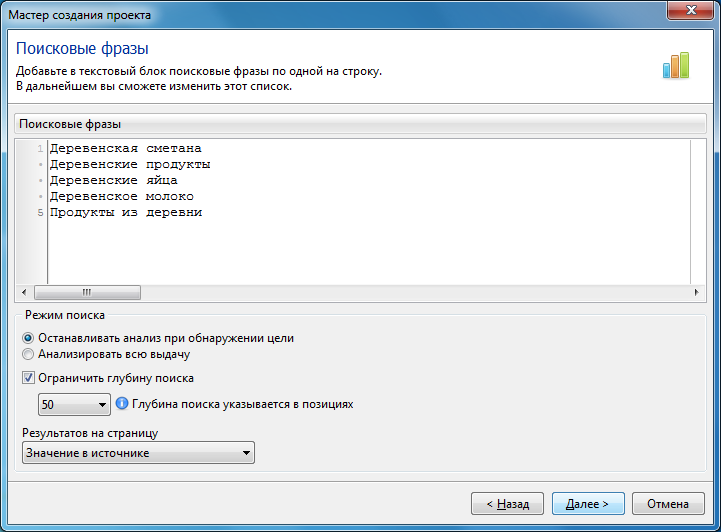
Введите целевые фразы в соответствующее поле по одной на строку, или вставьте их из буфера обмена и нажмите кнопку «Далее».
Цели
На третьем шаге мастера создания проекта вы должны задать целевые веб-сайты, т.е. те сайты, позиции которых по ранее заданным фразам вы бы хотели отследить. Это могут быть ваш сайт или сайты, либо сайты ваших конкурентов. Однако как минимум одна из целей должна быть обозначена как «Своя цель».
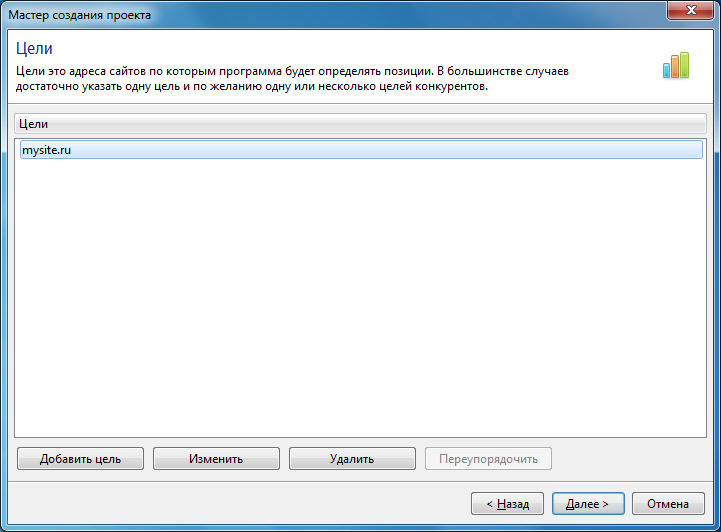
Нажмите кнопку «Добавить цель» и введите URL сайта, опустив «http://» часть. Затем выберите его тип: свой это ресурс или конкурирующий. Нажмите ОК, чтобы добавить цель в список.
После добавления всех необходимых целей, нажмите «Далее».
Источники
Теперь нужно выбрать источники данных о позициях, т.е. сами поисковые системы, положение сайта в которых вы хотите контролировать.
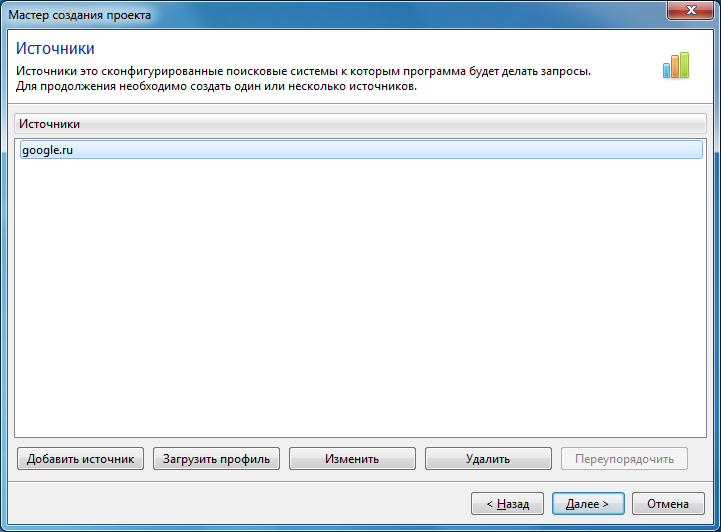
Нажмите кнопку «Добавить источник».

В выпадающем списке выберите интересующую вас поисковую систему, например, Google или Яндекс. Затем в таблице параметров данной поисковой системы укажите домен (Domain). Остальные параметры требуются для более тонкой настройки поиска, и их, как правило, можно не трогать.
Так, например, если вы хотите осуществить поиск в Яндекс-Украина, то выбрать следует домен .UA(Украина).
При желании, заданный набор настроек можно сохранить в виде профиля.
Нажмите «Далее» и проверьте правильность всех данных, после чего завершите мастер. Программа предложит выбрать файл для сохранения проекта и запишет все внесенные изменения.
Выполнение проверки
Итак, проект успешно создан. Самое время проверить позиции нашего сайта. Для этого выполните команду меню «Проект | Обновить» или просто нажмите соответствующую кнопку на панели инструментов.
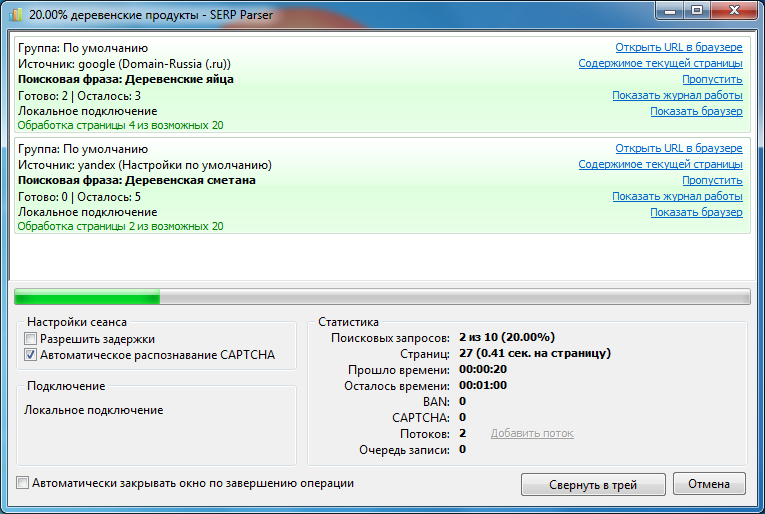
Вы увидите окно проверки, отображающее текущую информацию о процессе. Обратите внимание, что при первом запуске вы можете увидеть предупреждение вашего брандмауэра (firewall) о попытке доступа в Интернет программы SERP Parser. Для работы программы необходимо разрешить ей доступ в Интернет.
Дождитесь окончания проверки. Длительность операции зависит от количества фраз и источников.
Анализ результатов
В программе SERP Parser предусмотрено четыре режима отчетов: сводка по группе, сводка по источнику, сводка по дням и сводка по датам. Каждый режим удобен для анализа полученных данных в том или ином разрезе. Создать отчет можно через меню «Отчеты». Рассмотрим каждый режим немного подробнее.
Сводка по группе
Данный режим показывает сводную информацию по группе поисковых фраз. При вызове команды «Отчеты | Сводка по группе» вам будет предложено выбрать группу, по которой вы хотите построить отчет. В нашем случае, мы имеем только одну группу «По умолчанию», а значит и отчет автоматически будет построен для нее.
После выполнения команды, в правой части окна вы можете видеть сводную таблицу позиций по каждой поисковой фразе выбранной группы. В строках таблицы располагаются фразы, а в столбцах – источники. На пересечении соответствующей строки и столбца вы видите текущую позицию по данной фразе в данной поисковой системе.
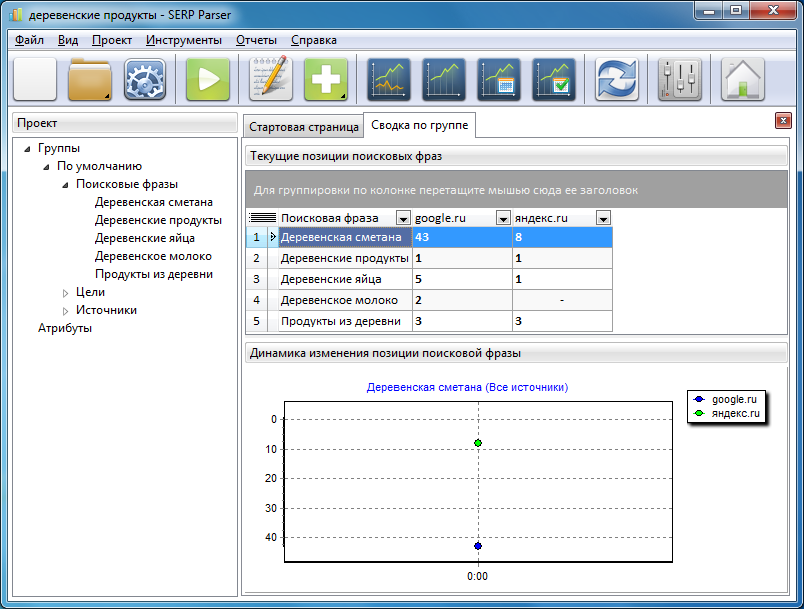
Внизу вы также можете видеть динамику изменения позиций выбранной в списке фразы за определенный период. Графики различных цветов соответствуют различным поисковым системам.
Данный режим отчетности удобен для быстрой оценки ваших позиций сразу во всех выбранных источниках.
Обратите внимание, что для удобства представления информации, ее можно отфильтровать, а также сгруппировать, перетащив заголовки столбцов в соответствующую область. Кроме того, данные любого отчета можно экспортировать в Excel, щелкнув правой кнопкой мыши и выбрав в контекстном меню пункт «Экспорт отчета».
Сводка по источнику
Данный режим отображает подробную статистику по одному конкретному источнику. При выборе данной команды из меню «Отчеты | Сводка по источнику», вы должны указать группу (в нашем примере она одна) и желаемый источник, т.е. поисковую систему.
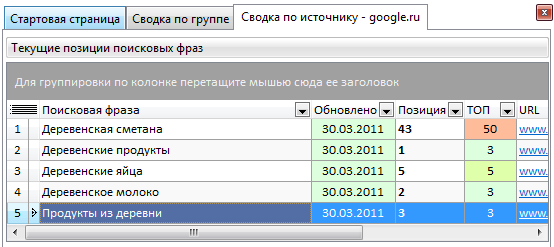
В правой части окна вы увидите список проверенных поисковых фраз, а также следующую информацию по каждой из них:
- дата последней проверки;
- текущая позиция данной фразы в выбранном источнике;
- вхождение в ТОП, т.е. в первые N результатов выдачи, например, ТОП 3, ТОП 10 и т.д.;
- URL страницы сайта, занимающей эту позицию.
В нижней части окна также отображается график изменения позиции выбранной фразы в данной поисковой системе.
Режим «Сводка по источнику» удобен для просмотра конкретных результатов в той или иной поисковой системе, а также для отслеживания достижения поставленных целей, например, вхождение в первые три результата на странице, или в первую двадцатку и т.д.
Сводка по дням
Чтобы открыть отчет «Сводка по дням», воспользуйтесь одноименной командой в меню «Отчеты».
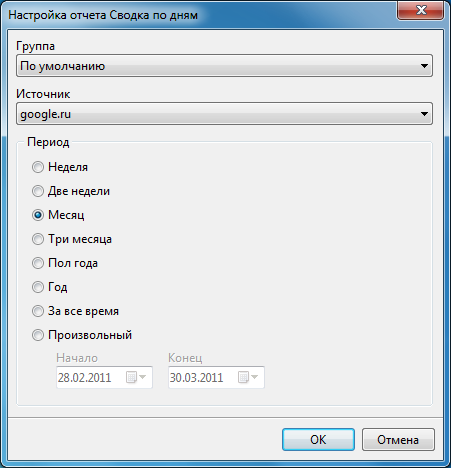
При вызове команды отображается диалог, в котором следует задать группу, источник, а также желаемый диапазон отображения исторических данных. Указанная информация будет показана внизу окна в виде соответствующего графика, а также в текстовом виде в основном окне.
Сводка по датам
Чтобы открыть отчет «Сводка по датам», воспользуйтесь соответствующей командой в меню «Отчеты».
Данный отчет позволяет сделать произвольный срез исторический данных по позициям в нескольких точках. Иными словами, он позволяет составить частичное представление о динамике изменения позиций по тем или иным поисковым фразам. При вызове команды программа предложит выбрать группу и источник данных, а также задать список дат, по которым должен быть выполнен срез. Внесите несколько дат в список с помощью кнопки «Добавить» рядом с полем для задания даты. По окончании нажмите кнопку «ОК»
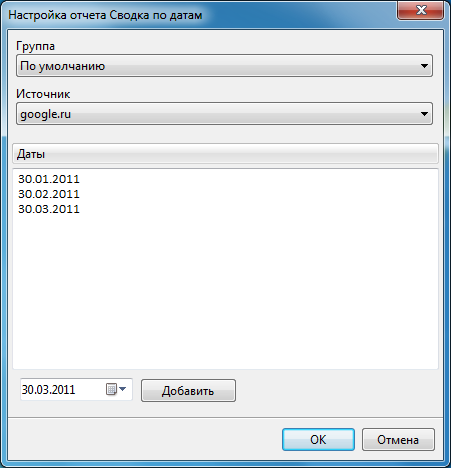
В списке фраз вы увидите их позиции в указанном источнике на момент каждой выбранной вами даты, а также соответствующий график в нижней части окна.
Заключение
Итак, мы познакомились с программой проверки позиций SERP Parser. Для более подробной информации по возможностям программы и каждому режиму работы обратитесь к разделам онлайн-справки.